
진행하기 앞서, 무선 네트워크 어댑터가 필요함을 미리 밝힌다.
무선 네트워크 인터페이스 확인
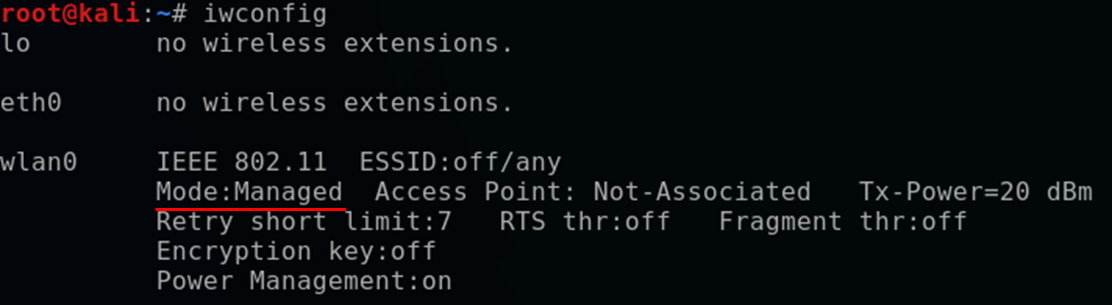
iwconfig 명령어를 통해 무선 네트워크 인터페이스만을 확인할 수 있다.
Mode가 Managed로 설정되어있는데, 일반적으로 모든 기기들은 데이터 패킷에서 도착 MAC 주소가 자신의 MAC 주소인 것만을 수신한다.
그러나 Mode를 Monitor 로 변경하면, 도착 MAC 주소가 어느 MAC 주소이든 상관없이 주변에 있는 패킷들을 수신하고 스니핑 할 수 있다. 이를 위해 Monitor 으로 변경해보도록 하겠다.
Monitor 모드로 전환
방해되는 프로세스 종료
airmon-ng check kill※ 모니터 모드로 전환 시 방해 될 수 있는 프로세스 종료하며, 리눅스의 인터넷도 끊긴다.
무선 네트워크 인터페이스 비활성화
ifconfig [인터페이스] down
예) ifconfig wlan0 downMonitor로 전환
첫번째 방법
iwconfig [인터페이스] mode monitor두번째 방법
airmon-ng start [인터페이스]무선 네트워크 인터페이스 활성화
ifconfig [인터페이스] up주변 네트워크 검색 (2.4GHz)
airodump-ng [인터페이스]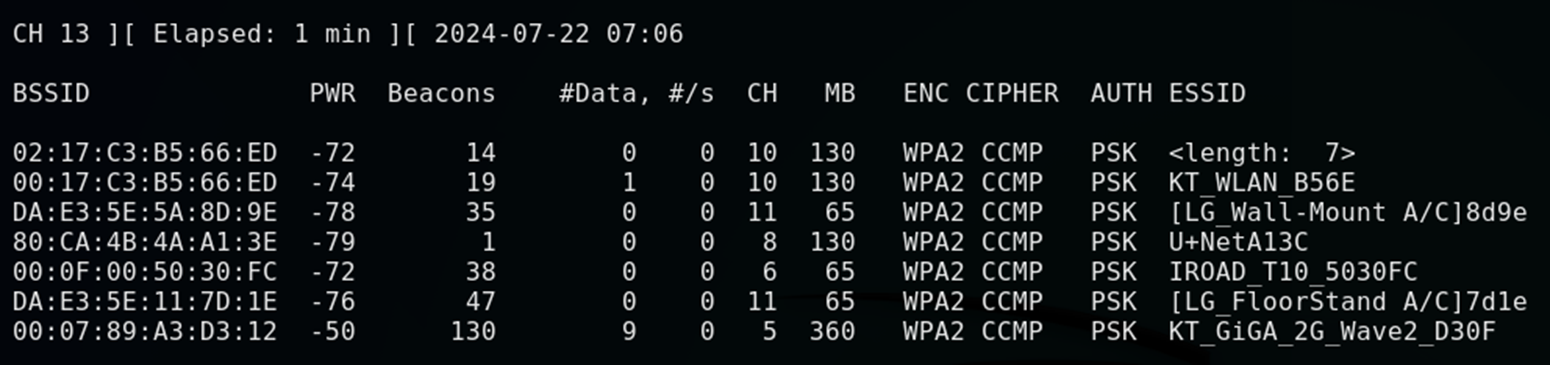
BSSID (Basic Service Set Identifier): MAC 주소
PWR (Power): 신호세기, 값이 높을 수록 강도가 더 세다
Beacons: AP(Access Point)가 주기적으로 전송하는 신호로, 클라이언트가 네트워크의 존재를 인식하고 연결할 수 있도록 한다
#Data: AP가 전송한 데이터 패킷의 수
#/s: 초당 전송된 데이터 패킷의 수
CH (Channel): AP가 사용하고 있는 무선 주파수 채널
MB (Max Bitrate): AP가 지원하는 최대 전송 속도
ENC (Encryption): 네트워크에서 사용하는 암호화 방식
CIPHER: 네트워크에서 사용되는 암호화 알고리즘
AUTH (Authentication): 네트워크에 접근하기 위한 인증 방식
ESSID (Extended Service Set Identifier): 무선 네트워크의 이름
주변 네트워크 검색 (5GHz)
a 대역에서 검색
airodump-ng --band a [인터페이스]주변 모든 네트워크 검색 (2.4GHz & 5GHz)
a, b, g 대역에서 검색
airdump-ng --band abg [인터페이스]※ 두 대역에서 스니핑을 하게 되면 모든 채널에서 발견해야 되기 때문에 하나의 대역에서 스니핑 하는 것보다 느릴 수 있다.
※ 대역을 추가한다고 무조건 되는 게 아니라 무선 어댑터가 해당 대역을 지원을 해야한다.
